电脑本地连接不见了怎么办?恢复技巧有哪些?
29
2024-12-23
在当今数字化时代,网络已经成为人们生活和工作中不可或缺的一部分。然而,有时我们可能会遇到电脑本地连接受限制或无连接的问题,这给我们的上网体验带来了很大的困扰。本文将介绍一些有效的方法来解决这些问题,保证我们的网络畅通稳定。
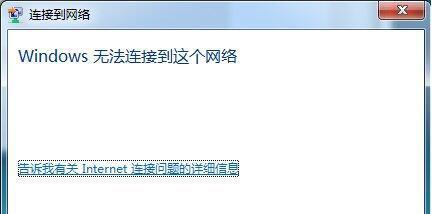
一、检查物理连接状态
检查电脑与路由器之间的物理连接状态是否良好。确保网线插头牢固连接,并且没有损坏。同时,检查路由器的指示灯是否正常工作。
二、重新启动设备
有时候,电脑本地连接问题可以通过重新启动设备来解决。关闭电脑、路由器和调制解调器,并等待几分钟后再重新启动它们。重新启动设备可以清除临时故障并恢复网络连接。

三、检查IP地址设置
在某些情况下,电脑本地连接问题可能是由于IP地址设置错误引起的。在Windows系统中,打开控制面板,选择网络和Internet选项,然后点击网络和共享中心。在左侧导航栏中,点击更改适配器设置。右键点击本地连接图标,选择属性。在属性窗口中,双击Internet协议版本4(TCP/IPv4),确保IP地址和DNS服务器地址设置为自动获取。
四、检查防火墙设置
防火墙设置可能会限制电脑本地连接。打开控制面板,选择WindowsDefender防火墙。点击“允许应用或功能通过WindowsDefender防火墙”,确保所需的应用程序被允许通过防火墙。
五、更新驱动程序
过时的或损坏的网络适配器驱动程序可能导致电脑本地连接问题。打开设备管理器,展开“网络适配器”选项。找到你的网络适配器,并右键点击它,选择“更新驱动程序”。选择自动搜索更新的选项。
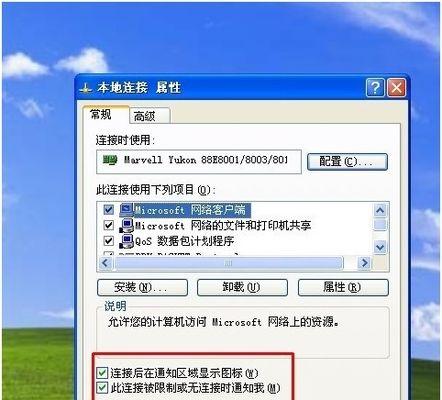
六、重置网络设置
重置网络设置可以清除可能导致电脑本地连接问题的配置文件和设置。打开命令提示符,输入“netshwinsockreset”,并按下Enter键。等待命令执行完毕后,重新启动电脑。
七、更改DNS服务器地址
有时候,电脑本地连接问题可能是由于DNS服务器地址设置不正确引起的。打开控制面板,选择网络和Internet选项,然后点击网络和共享中心。在左侧导航栏中,点击更改适配器设置。右键点击本地连接图标,选择属性。在属性窗口中,双击Internet协议版本4(TCP/IPv4),选择“使用下面的DNS服务器地址”并输入一个可靠的DNS服务器地址。
八、清除缓存和临时文件
缓存和临时文件可能导致电脑本地连接问题。打开命令提示符,输入“ipconfig/flushdns”并按下Enter键来清除DNS缓存。在文件资源管理器中输入“%temp%”并按下Enter键来打开临时文件夹,然后删除所有文件。
九、检查网络安全设置
某些安全软件的设置可能会干扰电脑本地连接。打开你所使用的安全软件,检查其中的设置,并确保它不会阻止本地连接。
十、联系网络服务提供商
如果经过以上方法仍无法解决电脑本地连接问题,那么可能是由于网络服务提供商的原因。及时联系他们,向他们报告你的问题,并寻求他们的帮助解决。
十一、检查网络线路
有时候电脑本地连接问题是由于网络线路故障引起的。检查你的网络线路是否被切断或损坏,及时修复或更换。
十二、使用网络故障排除工具
在某些情况下,使用网络故障排除工具可以帮助我们找出电脑本地连接问题的根本原因。Windows系统提供了一些内置的故障排除工具,可以在控制面板中找到并运行。
十三、更新操作系统
过时的操作系统可能导致电脑本地连接问题。定期检查并更新你的操作系统,确保你拥有最新的安全补丁和驱动程序。
十四、重装网络适配器
如果以上方法都无法解决电脑本地连接问题,你可以尝试重装网络适配器驱动程序。打开设备管理器,找到你的网络适配器,并右键点击它,选择“卸载设备”。然后重新启动电脑,系统将会自动重新安装网络适配器驱动程序。
十五、寻求专业帮助
如果你仍无法解决电脑本地连接问题,那么最好寻求专业人员的帮助。他们拥有丰富的经验和知识,可以帮助你快速解决问题。
电脑本地连接受限制或无连接问题可能是由于多种原因引起的,但通过检查物理连接、重新启动设备、检查IP地址设置、检查防火墙设置等方法,我们可以有效地解决这些问题,保证网络畅通稳定。如果以上方法无法解决问题,我们可以尝试更新驱动程序、重置网络设置、更改DNS服务器地址等进一步的措施。如果问题仍然存在,寻求专业帮助是一个明智的选择。
版权声明:本文内容由互联网用户自发贡献,该文观点仅代表作者本人。本站仅提供信息存储空间服务,不拥有所有权,不承担相关法律责任。如发现本站有涉嫌抄袭侵权/违法违规的内容, 请发送邮件至 3561739510@qq.com 举报,一经查实,本站将立刻删除。